このページでは
エクセルの表に入力した
複数の数値から
より簡単に一発で
総合計を出す方法について説明しています。
複数の列にある
数値の総合計を表示させる場合に
通常では
行ごとの合計出し
合計の列から総合計を出す手順ですが
SUMPRODUCT関数を使うと
数値全体から
まとめて総合計を表示させることができます。
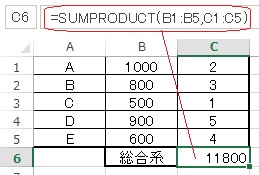
◆「SUMPRODUCT」関数の使い方
エクセルの
「SUMPRODUCT」関数は
複数の計算をまとめて
一括で総合計をだせる関数です。
「SUMPRODUCT」関数は
A列×B列の
総合計を求める場合は
「=SUMPRODUCT(A1:A5,B1:B5)」のように
「 ( ) 」内に
「 ,」で区切り
A列の範囲と
B列の範囲を
セル番号で指定します。
次は
エクセルの実例として次のように
「C6」セルに
「=SUMPRODUCT(B1:B5,C1:C5)」
と入力しました。
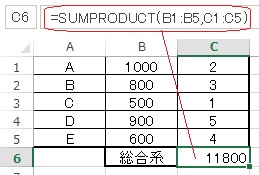
※上の画像に誤字がありました
m(_ _)m
誤:系
正:計。
「B1」~
「B5」セルの数値 ×
「C1」~
「C5」セルの数値の
計算の総合計が
「C6」に11800と表示されました。
行ごとに小計を出して
計算するより
ずっと早く計算できますね!
次は
エクセルで少数を切り捨てるTRUNC関数です。
・合計から最大/最小 必要な値を表示SUBTOTAL 関数の使い方